Geen enkele smartphone wordt gered van problemen op het scherm, dat essentiële element om de applicaties en al zijn functies te gebruiken. In het geval van OnePlus-gsm's we vinden verschillende fouten waardoor we onze papieren kunnen verliezen en wanhopig kunnen worden, hoewel we gelukkig de meeste met enige vaardigheid en enkele indicaties volgens wat we nodig hebben, kunnen oplossen.

Iets wat we altijd in gedachten moeten houden is dat de schermproblemen in OnePlus zijn meestal gekoppeld aan softwareversies die zonder polijsten zijn uitgebracht, dus het is erg belangrijk om naar Instellingen> Systeem> Systeemupdates te gaan en te controleren of we de nieuwste versie met correcties hebben. Als dit nog niet genoeg is geweest, ga je gang en kijk je zelf hoe je die fouten kunt oplossen en nodig je uit om andere oplossingen te proberen, zelfs als deze niet echt overeenkomen met jouw situatie.
Kleurproblemen op OnePlus-telefoons
Bij meer dan één gelegenheid hebben we alle alarmen zien springen vanwege kleurproblemen op de OnePlus-schermen, hoewel we in de meeste gevallen met een update zoals we eerder vermeldden, deze zullen oplossen, zullen we proberen deze te verhelpen totdat de laatste update dit bereikt. Bovendien is het probleem in andere gevallen mogelijk alleen voor onze ogen en niet die van anderen.
Groen scherm in OnePlus
Zowel de OnePlus 8 Pro als anderen van het merk zijn overspoeld door kritiek voor een groenachtige toon die voorkomt dat de telefoons normaal kunnen worden gebruikt. Geconfronteerd met dit probleem, de remedies die we moeten toepassen buiten een OXYGEN update zijn in de kleureffecten die we hieronder zullen uitleggen. De andere remedie die we nog hebben, is gebaseerd op de garantie en maakt er gebruik van zodat het bedrijf ons zo snel mogelijk een oplossing geeft.

Kalibreer het scherm met OxygenOS
Vanuit het instellingengedeelte van onze OnePlus-mobiel hebben we toegang tot de OxygenOS-schermkalibratie waarmee we onze problemen kunnen verhelpen. We hoeven alleen het pad Instellingen> Weergave> Schermkalibratie te volgen en we kunnen de stappen uitvoeren die we uitleggen.
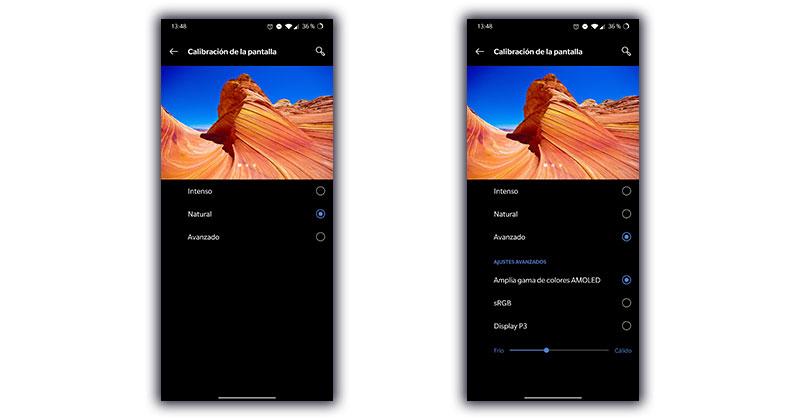
Standaard komen OnePlus-gsm's in intense of natuurlijke modus, een meer ingetogen tint die de meest levendige kleuren niet benadrukt, maar we kunnen handmatig de geavanceerde modus kiezen waarmee we de mogelijkheid hebben om de AMOLED-scherm van de OnePlus . In de geavanceerde instellingen lijkt de optie volledig te profiteren en vervolgens naar onze smaak te kalibreren tussen koudere of warmere tonen.
Kleureffecten op foto's en video's
Om het aanpassen van het scherm naar onze smaak af te maken vinden we een extra optie met de bedoeling het intensiveren van de kleuren in onze mobiel in de inhoud. Het proces is heel eenvoudig, we hebben het alleen in Instellingen> Weergave> Effecten van intense kleur en we activeren het. We zullen een groot verschil merken tussen het activeren en deactiveren ervan wanneer we afbeeldingen of video's uit de galerij zien.
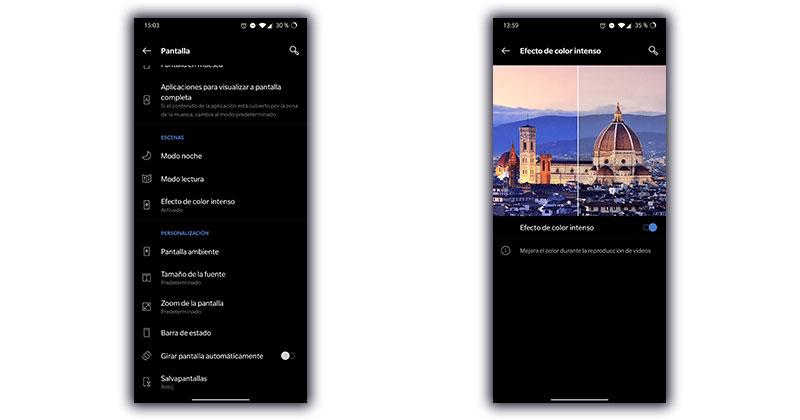
De helderheid in OnePlus is laag
Afhankelijk van het model dat we hebben, kunnen we een lage helderheid vinden wanneer we in de volle zon staan op OnePlus-telefoons. Dit heeft geen eerste oplossing op basis van de instellingen, waar we het scherm kunnen openen om de automatische helderheid te activeren of te deactiveren afhankelijk van de situatie waarin we ons bevinden. Standaard is het altijd beter om het geactiveerd te hebben, zodat wanneer we zijn in de zon hebben we geen problemen om toegang te krijgen tot het menu.
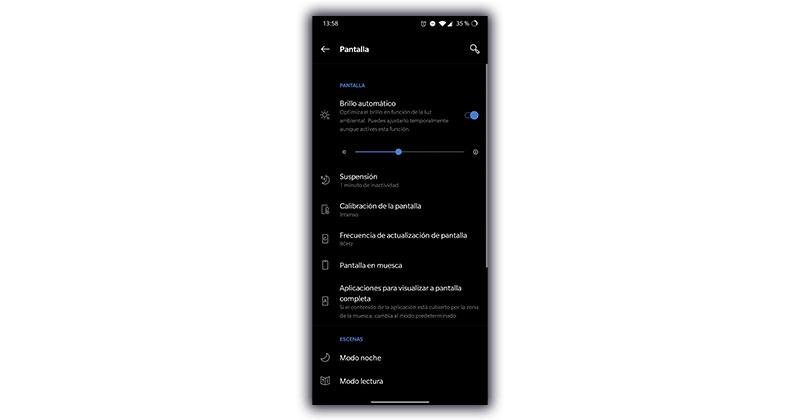
Optie DC-dimmen verwijderen
Een van de geweldige nieuwigheden van OxygenOS 10 is de mogelijkheid om te genieten van het dimmen van het CC-scherm dat de helderheid van het scherm weet te beperken door de intensiteit van het scherm te verminderen. Hoewel dit erg handig kan zijn als we 's nachts de telefoon gebruiken, kan het ook een zijn probleem op het OnePlus-scherm tijdens de Dag. Om deze optie te deactiveren, hoeven we alleen maar Instellingen> Hulpprogramma's> OnePlus Laboratory in te voeren.
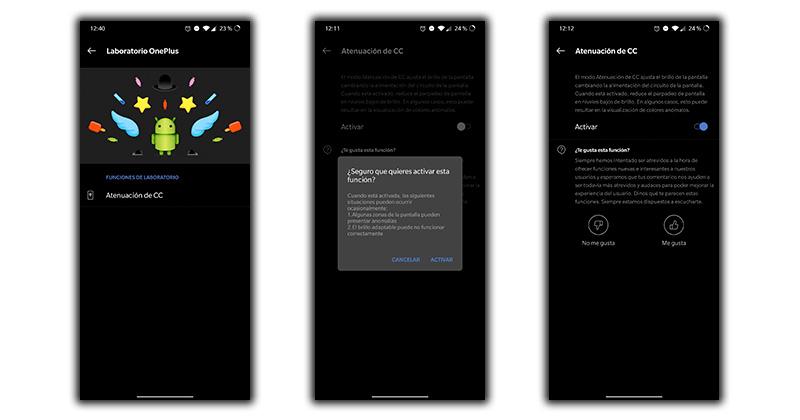
Mijn OnePlus-scherm detecteert mijn vinger niet
Wanneer we proberen het scherm van onze mobiel te gebruiken, kunnen we vaststellen dat de bewegingen slechts af en toe werken of dat het niet nauwkeurig is, dit kan komen door de kou bij hoge temperaturen of zelfs door handschoenen, maar als dit niet onze situatie is, hebben we een echt probleem. Om te proberen het op te lossen zonder een beroep te hoeven doen op de garantie, hebben we twee methoden die we uitleggen.
Kalibreer het scherm van OnePlus-telefoons
Het eerste is om het hele scherm te kalibreren, zodat het al zijn mogelijkheden terugwint wanneer onze vinger door de meldingsbalk schuift of voor een andere behoefte in OnePlus smartphones . In dit geval gebruiken we een app om schermen te kalibreren dat is heel gemakkelijk en intuïtief te gebruiken.
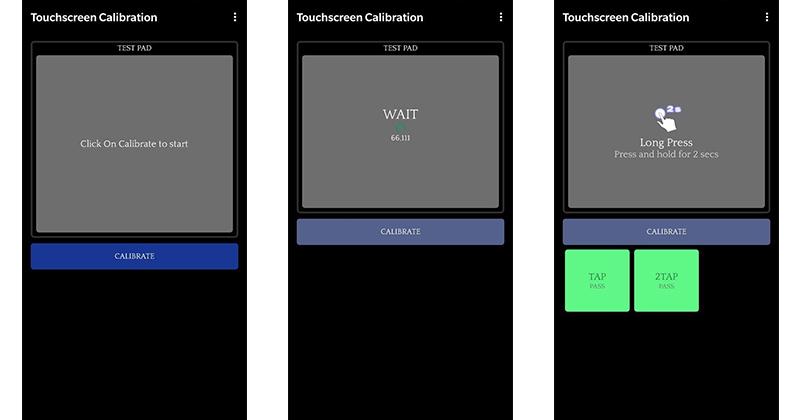
Voordat we het gaan gebruiken, plaatsen we de mobiel op een tafel met een goede stabiliteit en dan drukken we met onze vingers in de aangegeven gebieden of herhalen we de getoonde bewegingen. Wanneer we het voltooien, wordt het proces opgeslagen en kunnen we zelf zien hoe het het beste werkt.
Verwijder de screenprotector
Onder de vele schermbeschermers die we tegenkomen, zijn sommige mogelijk te dik of passen ze mogelijk niet goed op OnePlus-schermen, waardoor ze niet kunnen voldoen. In deze situatie is het verwijderen van de beschermer wellicht de enige oplossing die we nodig hebben, een proces dat weinig tijd kost en duidelijk zal maken dat de beschermer de volgende keer anders moet zijn.
OnePlus omgevingsschermfouten
Hoewel we voorlopig niet altijd het scherm op OnePlus-telefoons kunnen hebben, is er wel de optie voor het omgevingsscherm waarmee we het scherm kunnen aanraken om de meldingen en de tijd te zien. Dit werkt ook bij het tillen van de mobiel, maar in ieder geval het scherm werkt niet correct , om het op te lossen, kunnen we alleen onze cache wissen.
Dit proces is complex en we raden het alleen aan nadat je alle bestanden van je mobiel hebt uitgepakt als je ze niet per ongeluk voor altijd wilt verliezen.
- Het eerste wat we doen is de telefoon uitzetten.
- Houd vervolgens het volume omlaag en de aan / uit-knoppen ingedrukt totdat u het OnePlus-logo ziet.
- Vervolgens selecteren we de Engelse taal.
- We tikken op gegevens en cache wissen.
- Daarna spelen we opnieuw in de wis-cache.
- Nu ja om de actie te bevestigen.
- Klik ten slotte op reboot als u klaar bent.
Bij het inschakelen en configureren van onze mobiel gaan we via Instellingen> Scherm> Omgevingsscherm naar de optie en activeren ze.
